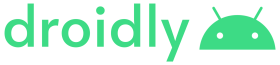Cara Mengatasi iPhone Dinonaktifkan Sambungkan ke iTunes

Droidly.co – Cara mengatasi iPhone dinonaktifkan sambungkan ke iTunes sebenarnya bisa dilakukan dengan mudah, namun untuk yang masih awan tentu saja akan merasa kebingungan untuk menghadapi kondisi tersebut, untuk itu jika kamu salah satu pengguna yang ingin tahu caranya bisa dengan menyimak ulasan di bawah ini.
Untuk kamu yang pernah mendapatkan pesan yang muncul secara tiba-tiba pada perangkat iPhone yang kamu gunakan, dan pesan tersebut yang berisikan “iPhone tidak aktif” dan terdapat juga kalimat “try again in 1 minute” atau “coba lagi dalam 1 menit”.
Pada saat kamu telah mencoba untuk memasukkan passcode iPhone yang salah beberapa kali, maka akan melihat pesan yang berbeda seperti “coba lagi dalam 15 atau 60 menit”, mungkin hal tersebut akan membuat kamu menjadi kesal.
Bahkan selain itu juga pesan yang muncul dengan berisikan “Sambungkan ke iTunes: atau “Connect to iTunes” sehingga dalam kondisi tersebut perangkat yang kamu gunakan tersebut tidak bisa digunakan.
Sehingga dengan begitu cara mengatasi iPhone dinonaktifkan sambungkan ke iTunes ini menjadi salah satu hal yang sangat penting, dan perlu diketahui oleh pengguna iPhone jika lain kali mengalami hal tersebut maka kamu sudah bisa mengatasinya.
Cara Mengatasi iPhone Dinonaktifkan Sambungkan ke iTunes
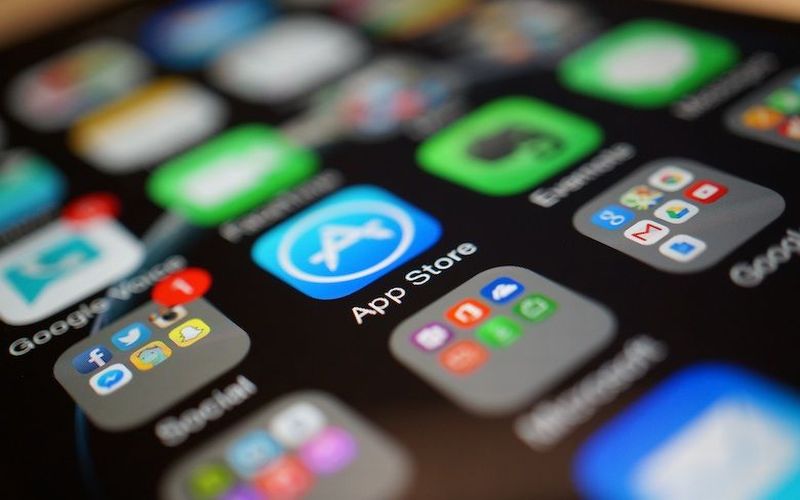
Mungkin sebagian pengguna iPhone yang pernah mengalami masalah seperti iPhone dinonaktifkan sambungkan ke iTunes, namun tenang saja karena sekarang ini sudah terdapat beberapa cara yang bisa kamu lakukan agar perangkat tersebut bisa kembali normal lagi.
Sebenarnya untuk bisa membuka iPhone yang terkunci dengan menampilkan pesan pada layar HP kamu bisa dengan menggunakan dua cara mengatasi iPhone dinonaktifkan sambungkan ke iTunes, yaitu:
- Cara pertama yaitu dengan menunggu sesuai dengan waktu yang tertulis pada layar iPhone, jika sudah silahkan masukkan kembali password yang benar.
- Cara yang kedua yaitu dengan masuk ke Mode DFU iPhone dan melakukan restore data jika kamu memang tidak sadar dengan estimasi waktu yang cukup lama dan kamu lupa dengan passwordnya.
Dari beberapa pesan iPhone yang terkunci yang paling diinginkan yaitu jika kamu harus menyambungkan iPhone ke iTunes, beda lagi dengan pesan yang perlu untuk menunggu dalam beberapa menit saja.
Cara untuk mengatasi iPhone yang terkunci karena lupa passcode yaitu dengan Mac atau komputer yang telah terinstall iTunes, kabel data iPhone dan HP iPhone yang terkunci, dan untuk melakukan backup data iPhone menjadi hal yang penting kamu lakukan.
Untuk kamu yang ingin tahu dengan cara cara mengatasi iPhone dinonaktifkan sambungkan ke iTunes maka bisa dengan menggunakan beberapa cara di bawah ini yaitu sebagai berikut.
Menggunakan Restore
- Terlebih dahulu hubungkan iPhone ke Mac atau PC dengan menggunakan iTunes.
- Selanjutnya jalankan aplikasi iTunes.
- Jika iPhone sudah terdeteksi maka pilih “Restore” untuk memulai proses restore iPhone yang berasal dari backup yang tersedia.
- Tunggu hingga proses pemulihan data selesai.
- Selesai.
Menggunakan Recovery Mode
- Terlebih dahulu cabut kabel data pada perangkat Mac atau PC.
- Silahkan jalankan iTunes.
- Lalu klik dan tahan tombol Home dan Power secara bersamaan.
- Lalu lepaskan tombol power dan tetap tekan tombol Home.
- Selanjutnya silahkan sambungkan iPhone ke PC atau Mac.
- Pada tahap tetap tekan tombol home hingga muncul pop up pemberitahuan pada iTunes jika perangkat iPhone sudah masuk ke Recovery Mode.
- Kemudian klik tombol “Restore” atau “Pulihkan”.
- Tunggu beberapa saat hingga proses download dan install ulang iOS berhasil.
- Selesai.
Mungkin hanya itu saja beberapa cara mengatasi iPhone dinonaktifkan sambungkan ke iTunes yang bisa kamu coba dan terapkan dengan mudah dan praktis, semoga dengan adanya ulasan diatas bisa bermanfaat dan bisa membantu.